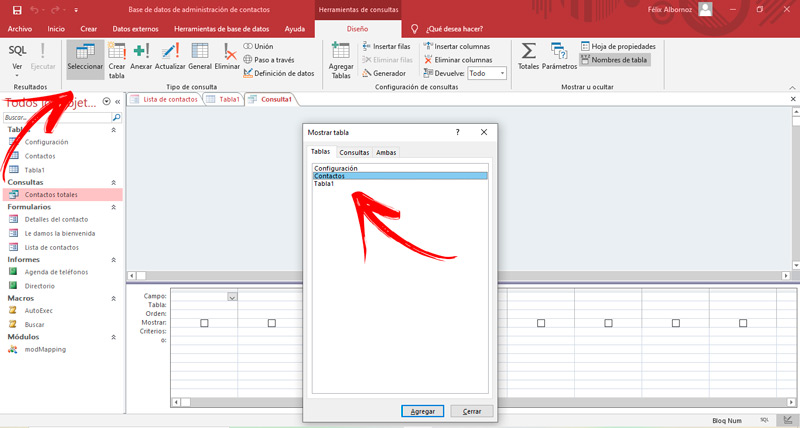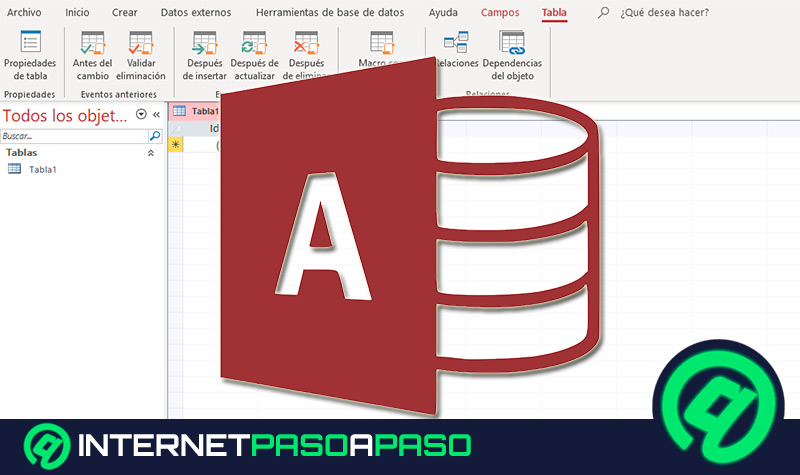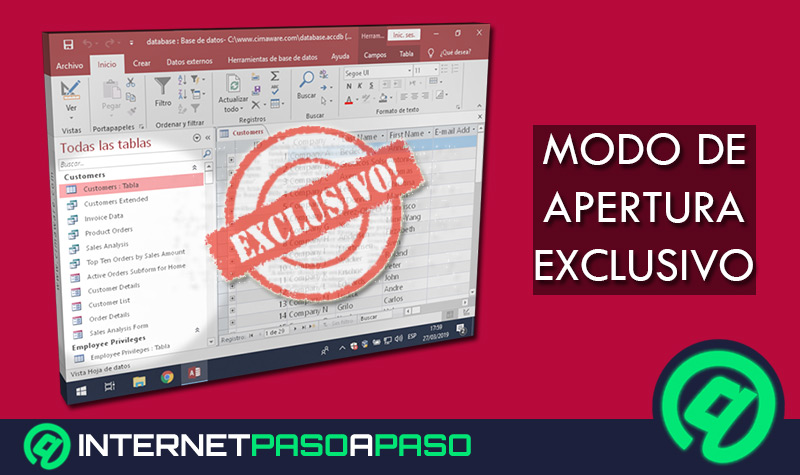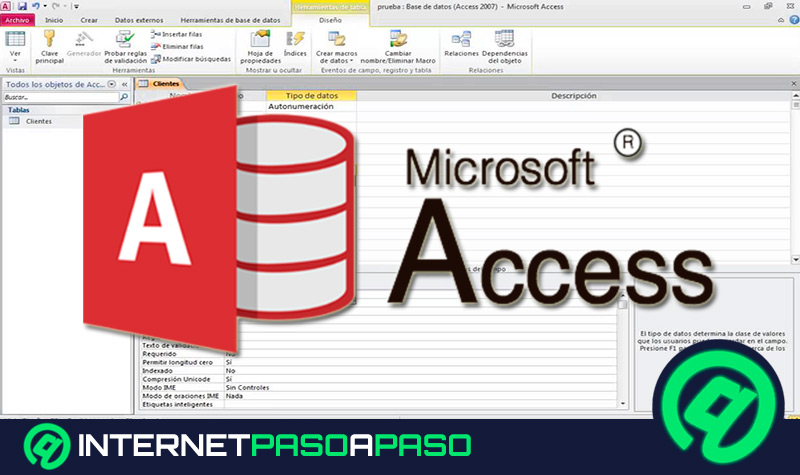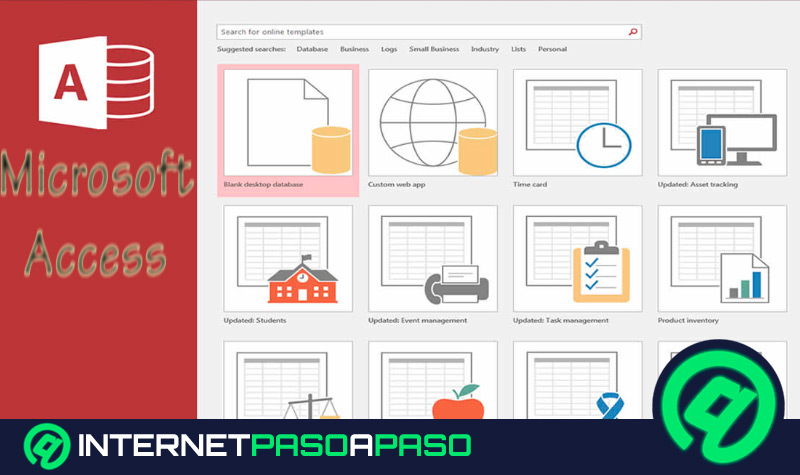Una consulta en Access te permitirá encontrar datos por medio de un filtro que crearás a través de condiciones que establezcas de forma previa. Esto lo podrás hacer para resumir la información, automatizar funciones de administración y encontrar datos específicos dentro de una base de datos.
Si quieres conocer cómo puedes crear una consulta con el parámetro de solicitar entrada de datos en Microsoft Access tendrás que leer este artículo.
Además de mostrarte toda la información relacionada con este tema, vas a poder encontrar los diferentes tipos de parámetros y para qué sirven dentro de una consulta. Echa un vistazo.
¿Para qué sirven los parámetros en una consulta de Microsoft Access?
Cuando quieres realizar una consulta deberás ingresar una información específica para que Access pueda devolver los resultados de acuerdo con el criterio determinado que estableciste antes de ejecutar la función.
Dentro de las consultas en las cuales se pueden aplicar parámetros se encuentran:
- Actualización
- Anexar
- Creación de tabla
- Datos anexados
- Eliminación
- Selección
- Tabla de referencias cruzadas
- Totales
Aprende paso a paso cómo crear una consulta que solicite datos de entrada en Access
Lo primero que debes hacer es crear una consulta de selección.
Para ello tendrás que seguir estos pasos:
- Abre la base de datos y dirígete a la pestaña Crear.
- A continuación, pulsa en Diseño de consulta.
- Elige la tabla con la que deseas controlar (en la imagen del ejemplo es Contacto). Esta función está ubicada en la pestaña Tablas del cuadro llamado Mostrar tabla.
- Haz doble clic en los campos que quieres referenciar. Esto hará que se incorporen a la cuadrícula de diseño de consulta.
- Ve a la pestaña Diseño.
- Haz clic en Ejecutar para que puedas ver los campos que referenciaste.
Una vez que has creado la consulta de selección tendrás que usar el parámetro para que la función solicite datos de entrada.
Los pasos que deberás hacer son:
- Abre la consulta en la vista Diseño.
- En el campo en el que quieres aplicar el parámetro encontrarás la fila Criterios. Escribe entre dos corchetes lo que necesitas que aparezca en el cuadro de diálogo. Esto hará que cada vez inicies una consulta de entrada te aparecerá el cuadro de diálogo mostrándote los indicadores.
- Repite el paso anterior para cada campo en el que desees agregar una consulta de datos de entrada.